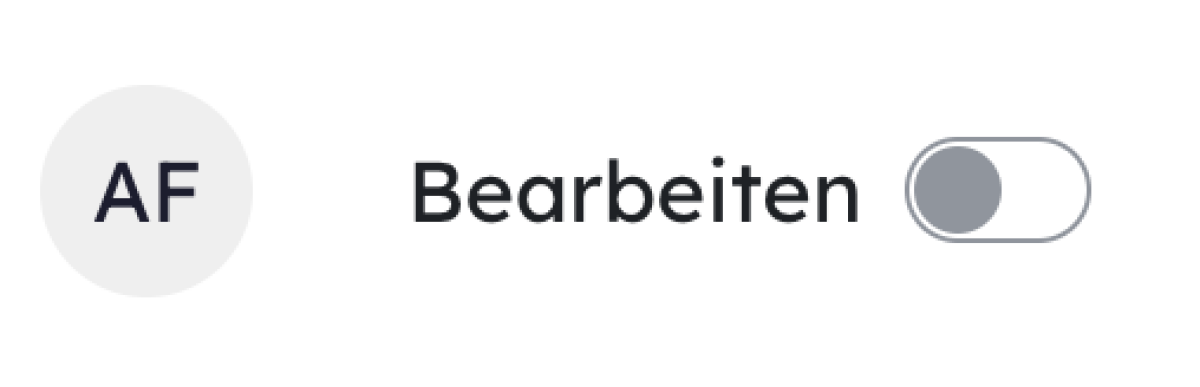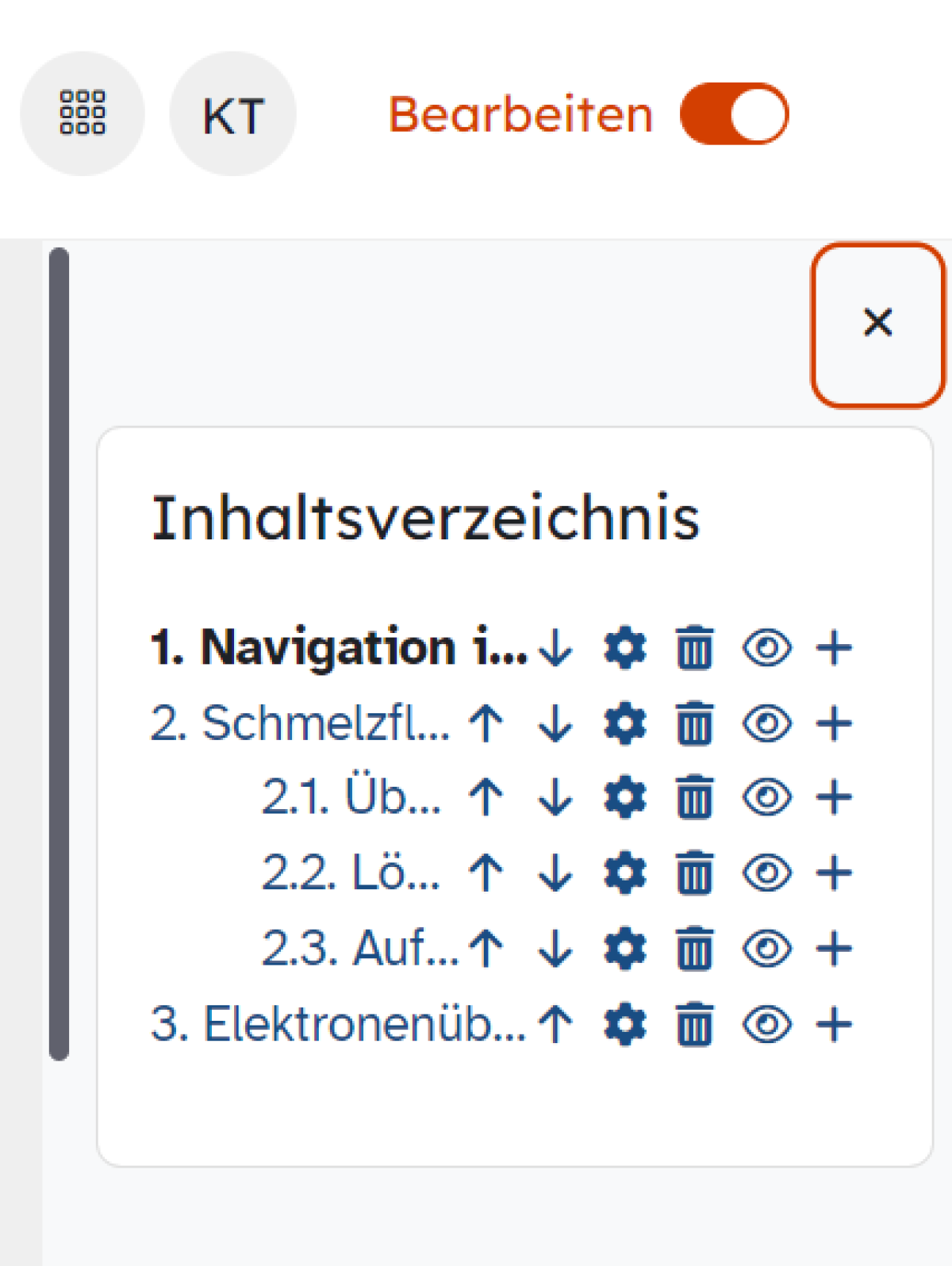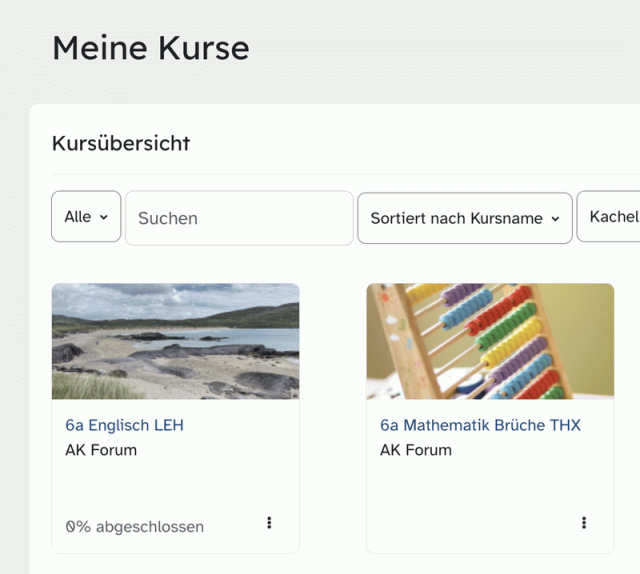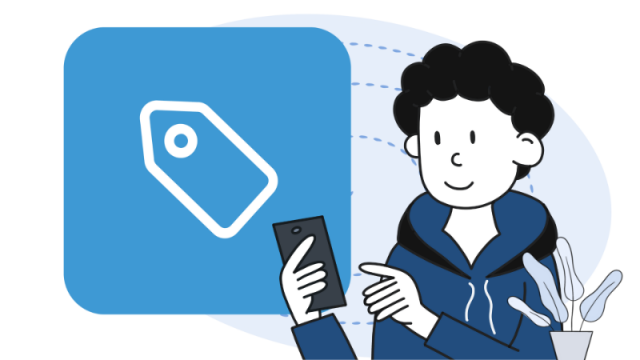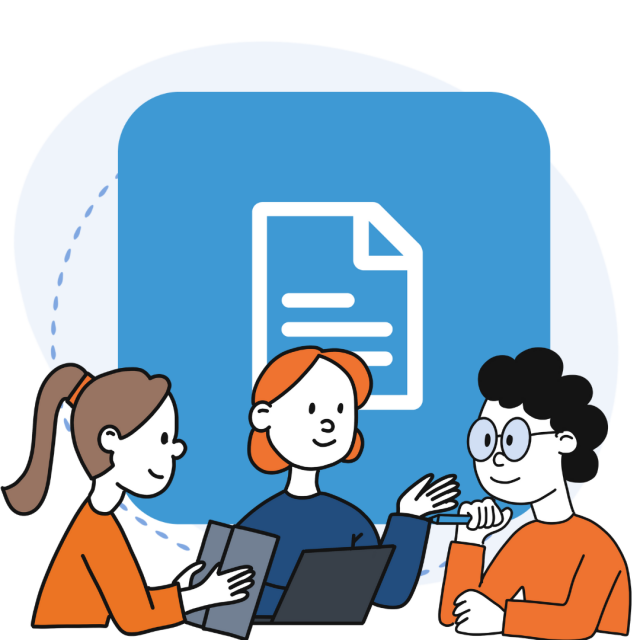Schülerinnen und Schüler als Autoren
Ihre Lehrkraft hat Ihnen in einer Aktivität die Autorenrolle gegeben und Sie benötigen Unterstützung, wie Sie damit umgehen? In diesem Tutorial erfahren Sie an verschiedenen Beispielen, welche Möglichkeiten Sie haben.
In der Schülerrolle sind Sie auf das Lesen und Ausführen von Aktivitäten beschränkt. Ihnen können jedoch für Kurse bzw. Kursabschnitte weiterreichende Rechte verliehen werden. In der Autorenrolle haben Sie die Möglichkeit, innerhalb der für Sie freigegebenen Aktivität Materialien zu erstellen bzw. zu bearbeiten. Dass Sie für eine Aktivität die Autorenrolle besitzen, erkennen Sie an dem Schieberegler Bearbeiten, welcher sich dann neben Ihrem Namenskürzel in der Topbar befindet.
Je nach den Einstellungen durch Ihre Lehrkraft haben Sie die Möglichkeit den Kurs zu bearbeiten und selbst Aktivitäten zu erstellen oder nur in den von der Lehrkraft erstellten Aktivitäten zu arbeiten.
Um z. B. in der Aktivität Buch Inhalte zu ergänzen oder zu verändern, benötigen Sie den Bearbeitungsmodus. Dazu schalten Sie den Schieberegler neben Bearbeiten in der Topbar ein. Anschließend werden verschiedene Bearbeitungssymbole für Sie sichtbar. Für die Aktivität Buch finden Sie diese im Inhaltsverzeichnis, indem Sie mit dem Pfeil die Blockleiste öffnen.
Im Inhaltsverzeichnis ist es nun möglich, mit den Pfeilen nach oben und unten die Reihenfolge der Kapitel zu verändern. Mit einem Klick auf das Zahnrad-Symbol öffnet sich ein neues Fenster, in welchem Sie aus einem Kapitel ein Unterkapitel machen (Häkchen neben Unterkapitel setzen) oder den Inhalt erstellen bzw. überarbeiten. Mit Änderungen speichern kehren Sie zum Buch zurück.
Über das Papierkorb-Symbol werden ganze Kapitel gelöscht. Den Löschvorgang bestätigen Sie mit Ja in dem sich öffnenden Fenster.
Mit einem Klick auf das Augen-Symbol wird dieses Kapitel für alle Schülerinnen und Schüler (auch die mit Autorenrolle) versteckt. Mit dem Plus-Symbol werden dem Buch neue Kapitel hinzugefügt.
Der Inhalt in einem Kapitel wird über den Texteditor formatiert. Falls Sie z. B. Farben, Unterstreichen oder bei chemischen Formeln das Hoch- und Tiefstellen benötigen, finden Sie dies unter dem Reiter Format.
Das Prinzip beim Bearbeiten ist in allen Aktivitäten ähnlich.